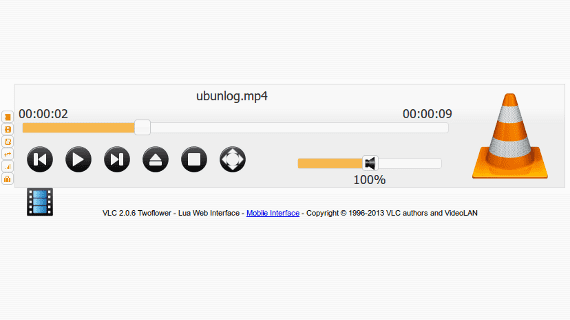
VLC er en multimediaspiller med mange muligheter. En veldig interessant er muligheten for å kontrollere applikasjonen fra andre datamaskiner via webgrensesnittet.
VLC webgrensesnitt
La VLC webgrensesnitt lar oss styre mediaspilleren eksternt fra en annen maskin, enten i vår lokalt nettverk eller gjennom Internet. Dette grensesnittet er veldig komplett og har både grunnleggende alternativer (avspillingskontroller, volum) og avansert (lydsynkronisering, equalizer, mediebehandling).
Hvordan aktivere den
Å aktivere VLC webgrensesnitt er veldig enkelt, bare åpne programinnstillingene (Ctrl+P) og gå til "Alle" -delen:

Så navigerer vi til Grensesnitt → Hovedgrensesnitt og vi velger «Web»:
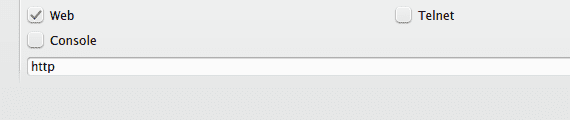
Vi lagrer endringene. Nå er det mulig å få tilgang til grensesnittet fra localhost: 8080, men hvis vi går inn direkte med IP-en til datamaskinen som VLC kjører på, vil den returnere en tilgangsfeil. For å avhjelpe dette må vi redigere ".hosts" -filen som ligger i banen:
/usr/share/vlc/lua/http/
Redigering av ".hosts" -filen
Redigering kan gjøres med vår favoritt teksteditor, og kjører for eksempel:
kdesudo kate /usr/share/vlc/lua/http/.hosts
O brønn:
gksudo gedit /usr/share/vlc/lua/http/.hosts
Når vi har dokumentet åpent, legger vi ganske enkelt til Privat IP datamaskinen som vi ønsker å gi tilgang til; vi kan også kommentere IP-rekkevidde relevant i delen # private adresser.
Et mer aggressivt alternativ er å kommentere seksjonen "# the world", men det er ikke akkurat et trygt tiltak.
Når vi har gjort de nødvendige endringene, lagrer vi dokumentet og senere vi starter VLC på nytt å tre i kraft. Når dette er gjort, vil vi endelig kunne få tilgang til det fra andre maskiner i nettverket vårt.
Mer informasjon - VLC 2.0.7 utgitt; installasjon på Ubuntu 13.04, VLC: Spill YouTube-videoer i høyeste kvalitet når du bruker spillelister
Jeg kan ikke høre på stasjonen fra kontor-pc-en, tilsynelatende på grunn av proxy-problemer, har de blokkert streaming, jeg vet at fra VLC kan du høre på stasjoner hvis du har URL-en, jeg har den allerede, men når jeg legger til den får jeg:
«Inngangen din kan ikke åpnes:
VLC kan ikke åpne MRL "http://3653.live.streamtheworld.com/BLURADIO_SC". Se loggen for mer informasjon. »
Hjelp meg vær så snill
Takk